- YouTube TV, popular y ampliamente disponible en todo el mundo, no es corto ni tiene errores de transmisión.
- Un error de licencia de video en particular es desconcertante ya que no hay mucho que hacer al respecto, pero sigue leyendo para encontrar una solución.
- Hemos recopilado más procedimientos sobre los errores comunes de YouTube en un espacio dedicado en nuestra página web.
- Asegúrate de visitar también nuestro Centro de transmisión de vez en cuando.

Este software mantendrá sus controladores en funcionamiento, lo que lo mantendrá a salvo de errores comunes de la computadora y fallas de hardware. Verifique todos sus controladores ahora en 3 sencillos pasos:
- Descarga DriverFix (archivo de descarga verificado).
- Hacer clic Iniciar escaneo para encontrar todos los controladores problemáticos.
- Hacer clic Actualizar los controladores para conseguir nuevas versiones y evitar averías en el sistema.
- DriverFix ha sido descargado por 0 lectores este mes.
Los usuarios de YouTube TV informaron un error ocasional que encuentran y que dice: Error de reproducción. Lo sentimos, se produjo un error al obtener la licencia de este video..
Aparece solo cuando se utilizan reproductores multimedia Chromecast o un Chromebook. Tenga en cuenta que YouTube TV es compatible con los últimos dispositivos Chromecast o la aplicación compatible con Chromecast y Chromecast Ultra.
Si está utilizando un Chromecast de primera generación, los problemas son aún más frecuentes. Además, parece que el error no afecta solo a la transmisión de TV de YouTube, sino a cualquier contenido relacionado con videos.
¿Cómo soluciono el error de licencia en YouTube TV?
1. Actualizar Chrome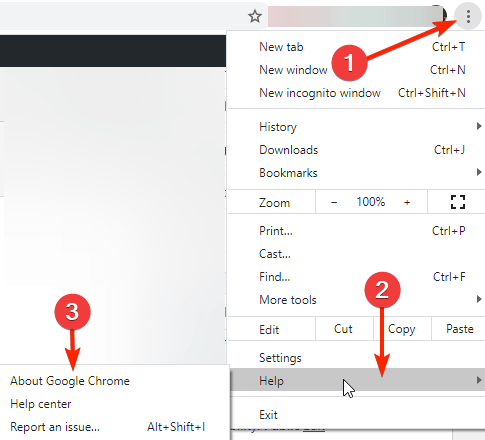
- Ve a la Menú de Chrome -> Ayuda -> Acerca de Google Chrome.
- Debería ver la versión de Chrome instalada y un botón "Actualizar" si hay actualizaciones disponibles.
2. Actualice el componente Widevine CDM en Chrome
- Escribe chrome: // components / en la barra de direcciones.
- Encontrar Módulo de descifrado de contenido de Widevine (debería estar al final de la lista).
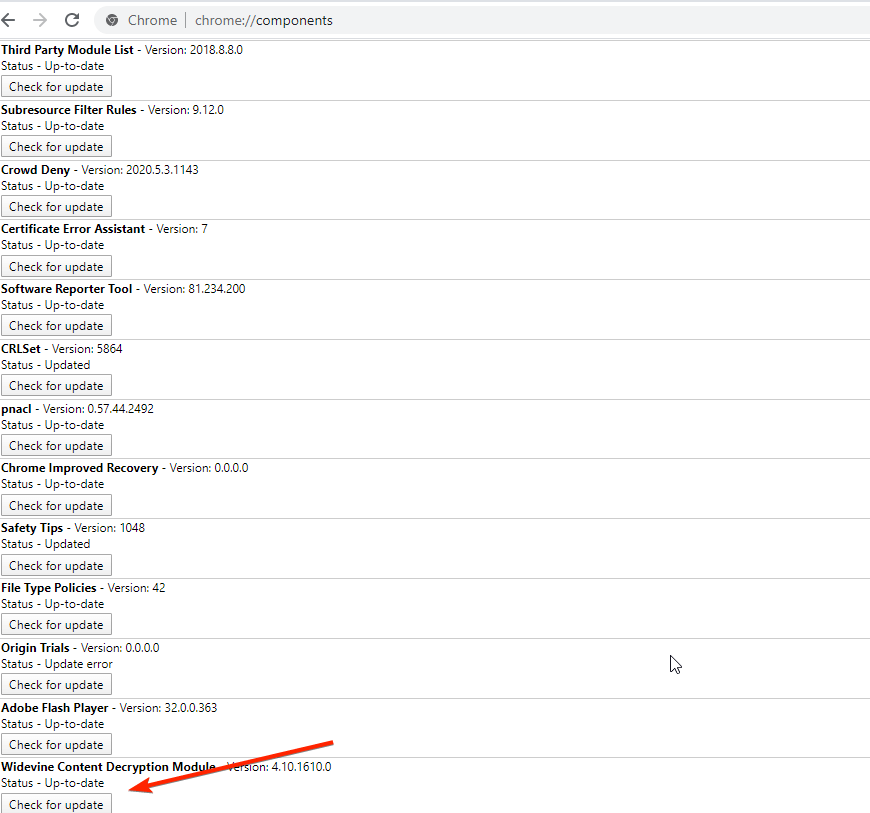
- Haga clic en el Buscar actualizaciones y confirme.
Hasta ahora, la única solución que funcionaría y solucionaría el mensaje de error de licencia para la aplicación YouTube TV.
Si llegaste tan lejos y también quieres acelerar tu Chrome, echa un vistazo a estos consejos.
Esperamos que esta solución también le haya funcionado. Ya sea que lo haya hecho o no, comparta sus pensamientos con nosotros en la sección de comentarios a continuación y ayude a otros a mejorar la experiencia de YouTube Tv.
Preguntas frecuentes
Puede haber varias razones para este problema, como una conexión a Internet incorrecta, una configuración incorrecta de la aplicación, cookies y caché.
Puede haber varias causas. Pero, para empezar, asegúrese de actualizar su dispositivo y asegúrese de que la aplicación de YouTube también esté actualizada. Tenga en cuenta que para obtener la mejor experiencia de transmisión, la aplicación de YouTube también se ejecuta en las últimas versiones del navegador.
Lo más probable es que haya un problema con la conexión a Internet, ya sea que no funcione o que sea demasiado lenta. YouTube TV requiere velocidades de al menos 3 Mbps para videos de definición estándar y 13 Mbps o más para videos HD.
![YouTube TV: VPN / proxy detectado [Safe Fix]](/f/e98d5d4582fd574e8a52b2522348b97d.jpg?width=300&height=460)

